こんにちは♪
みなさん、カラオケ楽しんでますか~?
個人的な話ではありますが、私の方は最近ちょっと行けてなくて、カラオケ欲がふつふつとたまっております・・・。
こんな時は、カラオケに関する記事を書いて、カラオケ欲を発散するしかない!ということで、今デスクに座りましたw
さて、今回ご紹介するのは、【カラオケの背景映像の変更方法】についてです!
カラオケで好きな映像を流すと、普段歌っている曲がもっと楽しくなります。
カラオケに映像を持ち込み、その映像に変えることで、どんな歌でも自分好みの映像に変えることができるんですよ。
でも、こうやって聞くと、難しく思う方もいらっしゃるかもしれません。
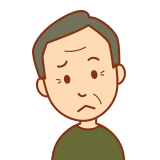
専門的な知識がいるんじゃないの?

興味はあるけど、難しそう・・・
このように思われる方もいらっしゃると思います。
確かに、カラオケ映像を映える方法は、機種によっても違いますし、その方法もいくつか種類がありますからね。
でも、慣れてしまえば簡単です。
私自身、今ではカラオケに映像の持ち込みをしないで歌うことの方が、少ないくらいですからね。
それくらい、誰にでもできるやり方でカラオケの映像を変更できますよ。
本記事では、【これさえ読めば、カラオケの映像は思いのまま!】をコンセプトに、できる限り分かりやすくお話ししていければと思います。
ぜひ参考にしてみてくださいね♪
カラオケでは映像を流すことができる!

カラオケに持ち込みの映像を流す方法の前に、具体的に、どのような感じになるのか、見てみたくないですか?
ふふふ。
ちゃんと用意しておりますよ!
(どやぁ)
実際にカラオケに持ち込んだ映像を、曲に合わせて流した動画がありますので、まずはこちらをご覧ください♪
こちらは、私の大好きなHoneyWorksさんの『夢ファンファーレ』という曲になります。
どうですか?
完成度が高すぎて、もはや、元々カラオケ機種に収録されている専用の映像みたいですよね!
実はこの曲は、普通にデンモクで予約すると、この映像は流れません。
背景のアニメ映像は、私が持ち込んだものを、カラオケで流している形になります。
流している映像の上に、しっかりと歌詞テロップや、採点機能で使用する音程バーも表示されているのも、お分かりいただけますよね♪
これを一度体験すると、もう普通のカラオケには戻れませんよw
だいぶ余談が長くなってしまいましたが、ここからは、具体的な方法についてお話ししています。
先ほどお話しした通り、カラオケの映像を変える方法は、いくつかあります。
最初に、こちらからお話ししていきましょう。
※それぞれの詳しいやり方についても、後ほど解説いたしますのでご安心ください♪
カラオケでYoutubeの映像を流す
こちらは、Youtubeにアップされている動画をそのまま流すというやり方になります。
曲のPVだけでなく、おもしろ動画や、今流行りのASMR動画など、あらゆる動画をカラオケで流すことができます。
この機能は、JOYSOUNDシリーズが対応機種ですね。
中でも、JOYSOUND MAX以降の機種(JOYSOUND MAX、JOYSOUND MAX2、JOYSOUND MAX GO)であれば、間違いなく利用できます。
JOYSOUNDシリーズでも、古い機種だと対応していない場合がありますのでご注意くださいね。
カラオケにスマホの写真を流す
こちらは、スマホに保存されている写真を、スライドショーのように、カラオケの背景映像として流せる機能です。
結婚式の写真や、誕生日パーティの写真、成長記録の写真などを、曲に合わせてスライドショーのように楽しめるので、サプライズにうってつけの機能となっています。
この機能についても、JOYSOUNDシリーズが対応しており、スマホから簡単にカラオケ機種に写真を転送することができますよ。
一応、LIVEDAMシリーズでも、似た機能が搭載されているので、この機能については、両機種で利用が可能です。
ただ、JOYSOUNDシリーズのように、スマホから簡単に転送できる形式ではないため、一応カッコ書きをしておきました。
自動でムービーを流す
こちらが、私が最も使っている機能です。
楽曲に合わせて、流したい背景映像を自動で流せる機能となっています。
好きなアニソンやボカロに合わせた映像を持ち込んで、曲に合わせて映像を流すとめちゃめちゃテンション上がりますよ!
ちなみに、この機能に関しては、JOYSOUNDシリーズ、LIVEDAMシリーズどちらでも利用が可能です。
やり方は違いますが、どちらの機種でも簡単に映像を流すことができますよ。
その場で撮影した動画をカラオケに流す
こちらも面白い機能ですね。
スマホで撮影した映像を、リアルタイムでカラオケの背景映像として流せる機能となっています。
カラオケパーティや、同窓会の2次会など、空間を共有したいときなどに使うと盛り上がること うけあいですね。
ただ、この機能はLIVEDAMシリーズは対応しておらず、JOYSOUNDシリーズのみで利用できます。
使う機会自体はそこまで多くないかもしれませんが、覚えておくと楽しい機能の一つだと思いますよ。
カラオケの映像を変える具体的なやり方は?
みなさん、お待たせいたしました。
ここからは、具体的にどうやってカラオケの背景映像を変えるのか、その方法についてお話ししていきます。
JOYSOUNDでカラオケ映像を変更する方法
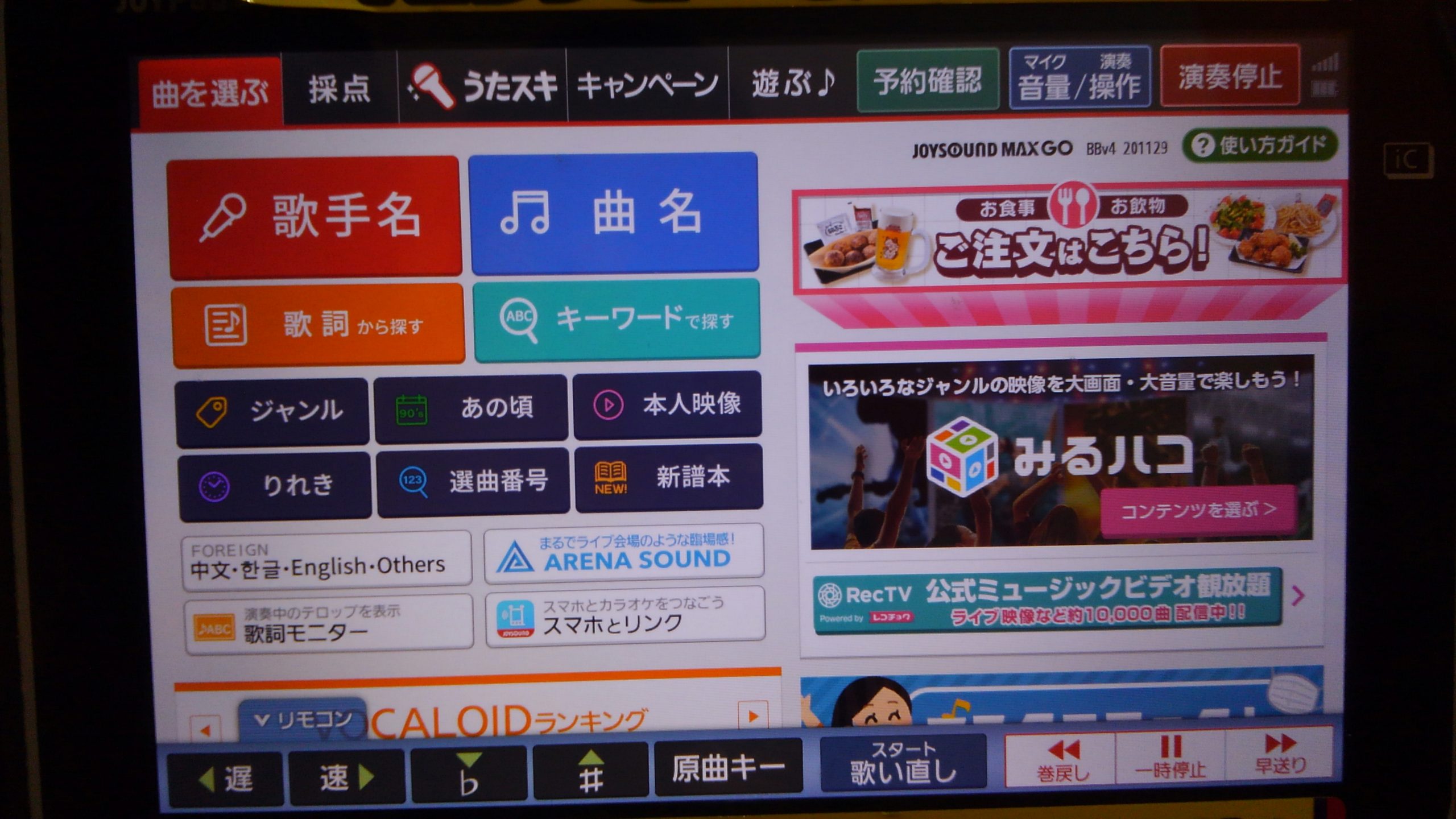
それでは、まずはJOYSOUNDシリーズで、カラオケの背景映像を変える方法をご紹介していきましょう。
先ほどもお話ししました通り、JOYSOUNDの方が、映像の変更方法のバリエーションが豊かです。
その上、スマホ1つで誰でも簡単にできるものばかりですので、ぜひマスターしてください!
JOYSOUNDの映像を変えるにはスマホ1つでOK!
JOYSOUNDで、持ち込んだ背景映像を流す方法は、以下の4つです。
・端末内からさがす
・動画を撮影する
・オススメ動画
これら4つのやり方について、一つずつ、解説していきますね♪
インターネットからさがす
こちらは、ネット上にアップされている動画をスマホで検索して、その動画をカラオケで流すというやり方になります。
自分で動画を用意する必要もなく、スマホで検索して転送するだけなので、簡単さはピカイチです。
詳しい設定のやり方等は以下の記事で解説しています!
【joysoundで動画を流す方法!映像の持ち込みナシで簡単に好きな背景に】

ぜひチェックしてみてください♪
端末内からさがす
こちらは、あらかじめスマホに保存しておいた動画を、カラオケ機種で流すという方法になります。
ひとりカラオケなどで、歌う曲が決まっている場合は、こちらの方が使いやすいですね。
こだわりのある方であれば、カラオケで曲とマッチするように映像を凝ったものにすると、より一層楽しいですよ♪
ちなみに、私はこの方法が一番合っていました。
(好きなものに関しては凝り性なところがあるのでw)
詳しいやり方は以下の記事で!
【joysoundで動画を流す時は持ち込み映像もオススメ!】

動画を撮影する
こちらは、リアルタイムで撮影した映像をカラオケに転送するやり方です。
手間のかかり具合で言ったら、ダントツで簡単な方法だと思います。
動画を検索する手間も、事前に動画を保存しておく手間も必要ありませんからね。
ちなみにこの機能、一人で使うと、超絶むなしくなりますのでご注意くださいw
※詳しいやり方を、現在まとめております!
少々お待ちください!
オススメ動画
こちらは、曲の雰囲気やリズム、世界観に合った映像を、自動でAIがピックアップして背景映像として流してくれる機能です。
普段と違う気分を味わうことができる部分はありますが、この機能を使うなら、自分で用意した映像や、Youtubeの動画を検索して流す方がいい気もしますね。
ただ、初めて背景映像を変える時や、まだ操作に慣れないうちは、とっかかりやすいとおもうので、初心者さんにはオススメの機能と言えるでしょう。
※詳しいやり方を、現在まとめております!
少々お待ちください!
スマホの写真を流すこともできる!
スライドショーのように、スマホの写真をカラオケに流したいときも、簡単な操作で設定が可能です。
※詳しいやり方を、現在まとめております!
少々お待ちください!
映像の音声をセットで送ることも可能
実は、JOYSOUNDシリーズは、曲にかぶせて映像を流せるだけではないんです。
映像の音声もセットでカラオケに転送することが可能なんですよ!
つまりこの機能を使えば、お気に入りの動画を、高音質&大音量でカラオケルーム内で満喫することができるんですね。
意外と知られていない機能ですが、ぜひともオススメしたい便利な裏ワザですよ♪
※詳しいやり方を、現在まとめております!
少々お待ちください!
キョクナビJOYSOUNDの活用法!
JOYSOUNDに映像を転送する際にダウンロードが必要な『キョクナビJOYSOUND』というアプリ。
実は、このアプリ自体、とっても優秀なカラオケのおともなんです!
スマホがデンモクになる
大勢でのカラオケの時、デンモクが足りなくて困ったことはありませんか?
こういう時、自分の持っているスマホが、デンモクになってしまうんです!
※詳しいやり方を、現在まとめております!
少々お待ちください!
状況に合わせてオススメ曲を提案してくれる
キョクナビJOYSOUNDには、シチュエーションに合わせて曲を選んでくれる機能も備わっています。
毎回、曲選びに迷ってしまって時間がかかるという方も、この機能を使うことでスムーズに曲が選べちゃいますよ♪
他にも、スマホで楽器の音を転送して、カラオケを盛り上げられる『楽器演奏機能』。
他の人に採点結果を見られたくない人向けの、『スマホで採点機能』などがあります。
JOYSOUNDシリーズを普段から使われる方であれば、必携のアプリと言えますね。
DAMで背景映像を流す方法

では、今度はLIVEDAMシリーズで、カラオケの背景映像を変える方法をご紹介していきます。
あくまで私個人の意見ですが、こだわり派の方であれば、JOYSOUNDよりLIVEDAMの方が合っていると思いますよ。
というのも、LIVEDAMの方が、映像を流すタイミングがかなり固定されているんです。
そのため、PV映像を流したいとき、しっかり曲のスタートと同時に映像を流せるので、よりノリノリで歌えるんですよね。
JOYSOUNDの方は、映像が流れだすタイミングがまちまちなので、曲と映像をシンクロさせるのは困難を極めます。
しかし、そんなこだわり派のあなたにオススメなDAMですが、設定方法や事前準備のめんどくささは、JOYSOUNDの数倍めんどくさいです。 汗
DAMで背景映像を変える方法については、以下の記事で詳しくお話ししていますので、ぜひチェックしてみてください。
【カラオケで映像を流す方法DAM編!持ち込み背景に変えるには?】

スマホの写真を流すことも可能
DAMで、背景映像に写真をスライドショーのように流したいときも、方法はほとんど同じです。
動画を流すときとの違いは、『事前準備の際に、流したい写真を保存しておく』という、たったこれだけです。
あとは、持ち込み映像を流すときと同じ手順で設定を行えば、簡単にスライドショーを流すことができますよ。
デンモクミニの活用法!
JOYSOUNDの章でご紹介した『キョクナビJOYSOUND』というアプリ、DAMにも似たようなものが存在します。
それが、『デンモクミニ』。
こちらは、DAMでカラオケを楽しむときに、より便利に過ごせるような機能が搭載されたアプリとなっています。
ただ、キョクナビJOYSOUNDと違い、このアプリを使ってカラオケの背景映像を変えることはできません。
そのため、あくまでカラオケを楽しむ上での補佐的な役割だと思っていただければと思います。
デンモクミニに搭載されている機能は、以下のようなものがあります。
・AIがオススメ曲を教えてくれる
・お気に入り曲でマイリストが作れる
・動画や録音を簡単にネット上にアップできる
キョクナビJOYSOUNDと似た機能もありますが、歌ってみた動画の投稿をサポートしてくれるような機能も備わっています。
DAMをひいきにしてる方、一度使ってみてはいかがでしょうか?
カラオケで持ち込んだ動画を流すときのオススメ機種は?

それでは最後に、カラオケに映像を持ち込み、背景を変える楽しみ方をしたいとき、選ぶべき機種はどれなのかをお伝えしますね。
結論から申し上げますと、以下のように使い分けていただければと思います。
・こだわり派ならDAM!
ではまず、JOYSOUNDのおすすめポイントをおさらいしておきましょう。
①操作が圧倒的に簡単!
繰り返しお話ししております通り、JOYSOUNDで映像を変える際に必要なのは、スマホのみです。
事前に動画を用意しなくても、Youtubeで検索して手軽に流すことができますから、簡単さで言ったらJOYSOUNDに軍配でしょう。
②多彩な映像をカラオケに転送できる
加えて、その場で撮影した映像をリアルタイムで流せたりするため、流せる映像のバリエーションも豊富です。
難しい専門知識などは一切要らないので、誰にでも簡単にできるというのが一番の推しポイントですね。
では、こだわり派のあなたにDAMをオススメする理由についても見ていきましょう。
③曲と映像をシンクロさせるのが比較的簡単
やはり一番のメリットは、映像が流れるタイミングが固定されているということですね。
映像が流れるタイミングが分かれば、持ち込む動画を編集する際に、その分を計算に入れて編集することができます。
これにより、曲のスタートと映像のスタートをシンクロさせることもある程度可能になるというわけです。
最初にご覧いただいた以下の動画も、映像が流れだすタイミングを逆算して編集した映像を持ち込み、DAMで流したものですからね。
JOYSOUNDでも同じ映像を流すことは可能ですが、タイミングを合わせるとなると、通信状況等に左右されるため、正直かなり難しいです。

せっかく作った映像だし、曲とシンクロさせて歌いたい!
このように、こだわり派のあなたには、DAMがオススメです♪
まとめ
今回は、カラオケで映像を流す方法についてと、背景映像を変えるのにオススメの機種をご紹介しました。
ご参考になれば幸いです。



コメント